Restauração de ficheiros apagados no Windows 10, 8, 7, Vista y XP
Leia, Como restaurar ficheiros no Windows. Consideraremos as causas da perda de ficheiros e as formas da sua restauração, utilizando ferramentas de sistema padrão e programas de terceiros para a recuperação de dados. Os dispositivos informáticos modernos têm a mais vasta gama da sua aplicação e são apresentados, até à data, por vários tipos: computadores pessoais estacionários, portáteis, netbooks, ultra-livros, tablets, smartphones, e assim por diante. Cada dispositivo representa um mecanismo electrónico complexo, criado para resolver tarefas específicas e utilizado por utilizadores em diferentes situações.

- Restauração de ficheiros apagados
- Porque é que os ficheiros apagados podem ser restaurados no Windows?
- Índices que deve considerar antes de recuperar dados apagados em Windows
- Método 1. Restaurar ficheiros apagados da Lixeira da reciclagem em Windows 10
- Método 2. Extracção de ficheiros eliminados irreversivelmente da cópia de segurança de Windows
- Método 3. Restauração de dados apagados de lançamentos anteriores
- Método 4. Restauração de ficheiros a partir do disco rígido, utilizando software gratuito de restauração de dados
- Método 5. Restaurar ficheiros apagados em Windows 10, utilizando software de restauração profissional.
- Método 6. Restauração de dados apagados num laboratório especializado
- Conclusão
- Perguntas e respostas
- Comentários
No sistema operativo Windows, o utilizador pode facilmente processar qualquer tipo de dados e mover a informação de acordo com a sua necessidade. Contudo, esse acesso simplificado, devido a influência externa ou a acções erradas do próprio utilizador, pode levar a uma perda ou eliminação indesejável de informações importantes do dispositivo de armazenamento de dados de um computador pessoal. Neste artigo, vamos apresentar o guia básico para recuperar ficheiros apagados em Windows sistema operativo. Nele, tentaremos considerar as soluções eficazes possíveis para recuperar ficheiros apagados em Windows 10, que também são adequadas para as versões anteriores de Windows 8/7/Vista/XP sistema operativo. Aprenderá também a recuperar ficheiros apagados de Lixeira , do disco rígido do computador pessoal, SD card, USB drive, etc.
Restauração de ficheiros apagados
Anteriormente, antes de começar a trabalhar, os utilizadores raramente pensam em possíveis situações tristes, quando um ficheiro desejado se perde ou quando ele é acidentalmente apagado. E não tomam quaisquer medidas preparatórias. Mas quando a tragédia ocorre e o ficheiro com as informações necessárias se perde, os utilizadores fazem imediatamente perguntas.:
- Como restaurar um ficheiro eliminado?
- Que métodos de restauração de ficheiros apagados existem?
- Que software deve ser utilizado?
- Existe alguma forma de ver um ficheiro eliminado, verificando a sua integridade, antes de este ser finalmente restaurado?
- Existe alguma garantia de que o ficheiro eliminado será totalmente restaurado?

⚕️ Recuperación de datos de una unidad flash USB después de una eliminación accidental ⚕️
Mais cedo ou mais tarde, cada utilizador poderá enfrentar uma situação em que necessitará de respostas às questões levantadas. Especialmente quando apagou acidentalmente ficheiros no seu dispositivo, enquanto que havia realmente necessidade de os devolver.
Os ficheiros podem ser apagados de várias maneiras: usando a combinação de teclas Shift + Delete, apagados da combinação de teclas Lixeira ou apagados da unidade USB, etc. Nesses casos, os ficheiros são permanentemente apagados e não podem ser restaurados directamente da Recycle Bin de Windows. Pode pensar que a situação é crítica e que a informação importante, contida nos ficheiros eliminados, se perdeu completamente. Contudo, a boa notícia é que, na maioria dos casos, é possível restaurar ficheiros apagados em Windows. E todo o processo não requer esforços e despesas financeiras significativas.
Que cenários de eliminação de ficheiros pode encontrar? A eliminação de ficheiros é uma acção comum no sistema operativo Windows, mas os utilizadores podem fazê-lo de diferentes formas:
- Apagar ficheiros pressionando a combinação de teclas Shift + Delete: os ficheiros apagados desta forma serão apagados directamente, sem os colocar na Lixeira da reciclagem.
- Eliminação de ficheiros da Recycle Bin: a eliminação de ficheiros individuais levará a ficheiros que não podem ser restaurados, utilizando as funções padrão da Lixeira da reciclagem.
- Limpeza completa da Lixeira da reciclagem: Todos os ficheiros e pastas serão apagados. Tal como com os ficheiros individuais, não será possível restaurá-los com a função standard Lixeira da reciclagem.
- Eliminação de ficheiros da unidade USB, cartão de memória, disco rígido externo, etc. – os ficheiros não entram no Lixeira da reciclagem e são permanentemente apagados.
- Os ficheiros perdem-se durante o processo de deslocação do ficheiro, quando este é cortado e depois inserido (Cut & Paste).
- Como resultado da substituição, o ficheiro é sobrescrito quando é inserido numa pasta que já tem um ficheiro com o mesmo nome.
- Os ficheiros são apagados após um ataque malicioso por um programa malicioso (vírus).
Prestando atenção às formas listadas de eliminação irreversível de ficheiros, pode perguntar que tipos de ficheiros eliminados podem ser recuperados. Utilizando várias formas de restaurar ficheiros, poderá restaurar quase todos os tipos de ficheiros apagados por si próprio.
Em primeiro lugar, deve prestar atenção aos ficheiros colocados na Lixeira da reciclagem. Podem ser facilmente recuperados antes da sua limpeza.
Segundo, pode recuperar ficheiros perdidos ou apagados de cópias de segurança previamente criadas que são compatíveis com OneDrive armazenamento em nuvem ou outros dispositivos. Se guardou uma cópia de segurança em OneDrive ou outros dispositivos de armazenamento, então pode facilmente recuperar os dados perdidos a partir deles.
Terceiro, pode argumentar-se com absoluta certeza que é fácil recuperar ficheiros após a sua recente eliminação. Se se apercebeu da importância dos ficheiros apagados, pare imediatamente de utilizar a parte do disco ou a unidade inteira onde se encontram os ficheiros apagados. É provável que os ficheiros apagados acabem por ser reescritos, pelo que é melhor executar o processo de restauração o mais depressa possível. Mesmo que tenha deixado de utilizar a unidade ou uma parte do disco para gravar os novos dados, o sistema operativo pode efectuar a gravação por si próprio, especialmente quando se trata da unidade do sistema C:/. A utilização de software profissional de recuperação de ficheiros irá ajudá-lo a recuperar os seus dados perdidos.
Uma vez que os ficheiros apagados, na maioria dos casos, podem ser recuperados facilmente, não há necessidade de entrar em pânico quando se depara com tal problema. Abaixo, mostraremos, como recuperar ficheiros apagados em Windows sistema operativo de várias maneiras.
Porque é que os ficheiros apagados podem ser restaurados no Windows?

📁 Programa para recuperar carpetas eliminadas de la Papelera de reciclaje o del archivo de Windows 📁
Antes de proceder à descrição de possíveis métodos de recuperação, é necessário explicar, porque é que os ficheiros eliminados no sistema operativo Windows não desaparecem e podem ser restaurados, mesmo após eliminação irreversível. De facto, a resposta é bastante simples e faz parte da compreensão do processamento e gestão de ficheiros no sistema operativo Windows. Quando o ficheiro é armazenado no disco rígido, o sistema também regista a informação que contém o tamanho do ficheiro, o seu nome, localização, tipo de ficheiro, etc., e armazena-o separadamente do conteúdo principal do ficheiro.
Quando o utilizador acede ao ficheiro, o sistema operativo lê toda a informação sobre o ficheiro e, com base nisso, procura o seu conteúdo no dispositivo de armazenamento. Este método de pesquisa é necessário porque o conteúdo de qualquer ficheiro ocupa uma certa quantidade de espaço em disco quando é armazenado, incluindo um certo número de células de armazenamento (sectores). Podem estar localizados em toda a superfície do dispositivo de armazenamento, em locais diferentes e não formam uma única unidade (preservação sob a forma de fragmentação), mas graças à informação do sistema sobre o ficheiro, são pesquisados e recolhidos para exibição ao utilizador.
Se o utilizador apagar o ficheiro, apenas a informação correspondente do sistema sobre o ficheiro será apagada e o conteúdo real do ficheiro permanecerá inalterado. A razão pela qual o ficheiro eliminado já não é exibido é que o sistema marca os sectores ocupados pelo conteúdo do ficheiro eliminado como livres, para que novos dados possam agora ser aí armazenados.
Por conseguinte, o conteúdo dos ficheiros apagados continua disponível no disco rígido, até que os sectores indicados do dispositivo de armazenamento sejam reescritos com novos dados. Com o tempo, isto irá acontecer se continuar a utilizar o seu dispositivo para armazenar várias informações ou instalar aplicações e programas adicionais. O software de recuperação de ficheiros pode extrair os dados que foram deixados nos sectores de armazenamento marcados como livres para gravação e restaurá-los para si. Portanto, se tiver de apagar completamente o disco rígido ou outros suportes, então terá de executar passos adicionais para apagar completamente todos os sectores (por exemplo, reescrever os sectores com outros dados várias vezes).
Índices que deve considerar antes de recuperar dados apagados em Windows

⚕️ Cómo con un programa recuperar datos de un disco SSD después de eliminarlos o formatearlos 📁
No sistema operativo Windows, há uma série de peculiaridades específicas que deve ter em conta antes de iniciar o processo de recuperação de dados apagados:
- Os ficheiros apagados podem ser completamente restaurados antes de serem reescritos com novos dados, pelo que deve tentar proteger os ficheiros apagados de serem reescritos. Tente abandonar completamente a utilização do dispositivo de armazenamento de dados do qual os ficheiros que planeia restaurar foram apagados. Limite a instalação de qualquer software, não realize o streaming de dados de vídeo, não descarregue nem edite ficheiros existentes no disco rígido para evitar possíveis acções que reescrevam o espaço em disco atribuído para o armazenamento dos seus ficheiros antes de serem apagados. Caso contrário, isto pode levar a uma perda total dos dados apagados e tornar impossível a sua recuperação no futuro.
- Software profissional para recuperar ficheiros apagados ou peritos num laboratório de serviços para recuperar dados apagados não poderão recuperar completamente os ficheiros reescritos. Neste caso, terá de aceitar a sua perda. Mas se o ficheiro for parcialmente reescrito, pode ser parcialmente restaurado. O resultado dependerá directamente da quantidade de dados que não foi reescrita. Quanto mais volume de dados, mais correcto será o resultado final.
- Poderá restaurar ficheiros apagados de diferentes tipos de dispositivos: unidade USB, disco rígido, disco virtual, cartão de memória, pen drive, etc. No entanto, não se pode fazer isto com unidades SSD de estado sólido, uma vez que utilizam tecnologia «TRIM». Após apagar os ficheiros, o comando notifica a unidade SSD, cujos blocos não contêm as informações importantes e pode deixar de os armazenar. Graças a TRIM, os dados nas células de memória são completamente apagados, o que torna a velocidade de leitura e escrita nas unidades muito mais rápida, mas exclui completamente a possibilidade de recuperação posterior de tais dados.
- Se os ficheiros apagados foram guardados na partição do sistema do disco ou no seu directório (por exemplo, no ambiente de trabalho), então deverá desligar o sistema o mais rapidamente possível e restaurar os dados no ambiente WinPE ou ligar o disco rígido a outro computador pessoal. O sistema operativo, independentemente das suas acções, regista vários dados para as suas próprias necessidades e pode regravar os seus ficheiros apagados, tornando a sua recuperação completamente impossível. O ambiente Windows pré-instalação (WinPE) é uma versão leve do sistema operativo que pode ser descarregada a partir de uma unidade USB, CD-ROM ou através da rede, excluindo a utilização do espaço de armazenamento de dados do sistema operativo principal. A ligação do seu disco com ficheiros apagados a outro computador pessoal exclui a reescrita de dados por serviços internos do sistema e permite-lhe restaurar ficheiros apagados com uma elevada probabilidade de sucesso.
- Certifique-se de efectuar um teste de recuperação dos ficheiros apagados com qualquer software de recuperação de dados antes de decidir comprá-lo. A maior parte das versões cobradas do software são feitas em versão condicionalmente livre. Isto significa que tal software fornece ao utilizador uma versão experimental com toda a funcionalidade para digitalizar e recuperar qualquer tipo de dados apagados ou perdidos. O programa após a digitalização, permite visualizar todos os ficheiros apagados detectados e ajuda o utilizador a certificar-se de que os ficheiros são restaurados correctamente.
Método 1. Restaurar ficheiros apagados da Lixeira da reciclagem em Windows 10

🧺 Recupere archivos después de vaciar la Papelera de reciclaje de Windows (o usando Shift + Del) 🧺
Se eliminar ficheiros do disco rígido local do seu computador pessoal ou portátil, o sistema operativo Windows irá colocá-los no Lixeira de reciclagem. Os dados de configuração para apagar ficheiros no sistema operativo são definidos por defeito, caso não os tenha modificado separadamente. Lixeira de reciclagem é uma área específica de espaço em disco, reservada pelo sistema Windows para armazenar os ficheiros apagados do utilizador, antes de serem finalmente apagados. Os ficheiros eliminados serão colocados na Lixeira de reciclagem, até os eliminar manualmente ou executar uma eliminação completa da Lixeira de reciclagem. Também no tempo de armazenamento do ficheiro afecta a quantidade de espaço em disco reservado para a Lixeira de reciclagem. Se o volume dos ficheiros apagados exceder o volume interno da Lixeira de reciclagem, os ficheiros mais antigos apagados serão apagados e regravados com os mais recentes. Esta regra aplica-se a todas as versões do sistema operativo Windows, tais como Windows 10/8/8/7/Vista/XP. Para restaurar ficheiros apagados da Lixeira de reciclagem, não siga mais do que estes passos.:
Paso 1. Abra a lixeira de reciclagem no seu computador fazendo duplo clique no ícone no ambiente de trabalho, ou clique com o botão direito do rato e seleccione Abrir a partir do menu pop-up.
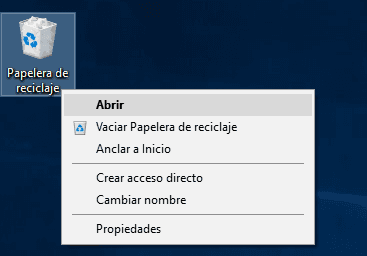
Passo 2.Encontre os ficheiros e pastas que deseja restaurar e marque-os usando métodos de selecção padrão. Para facilitar a procura e selecção dos ficheiros desejados, pode ordená-los por diferentes critérios, usando uma variedade de filtros: Nome, Data de eliminação, Localização da fonte, Tamanho, Tipo de árvore, etc.
Passo 3. Clique com o botão direito do rato nos ficheiros seleccionados e seleccione Restauração no menu de contexto pop-up. Ou, no campo Lixeira de reciclagemn menu principal, clique no botão Restaurar itens seleccionados. Todos os ficheiros marcados serão restaurados e colocados no seu local original, onde se encontravam antes de os apagar.
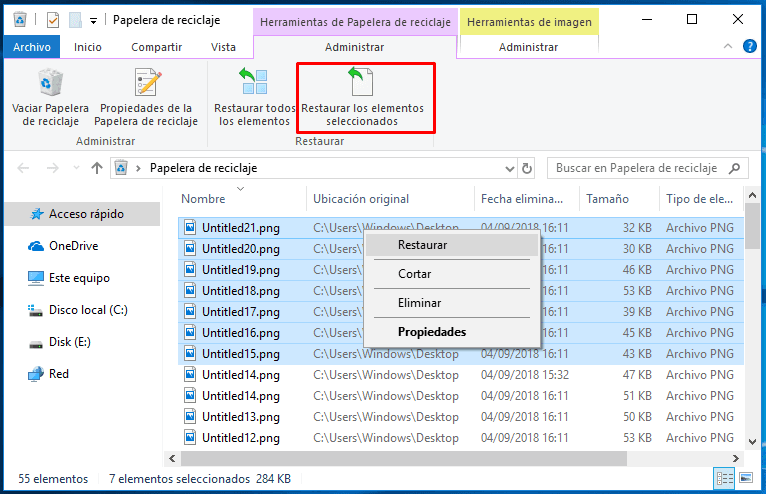
Se desejar restaurar todos os ficheiros que se encontram no botão Lixeira de reciclagem, no campo do menu principal, clique no botão correspondente Restore All Items e eles serão devolvidos ao seu último local de armazenamento.
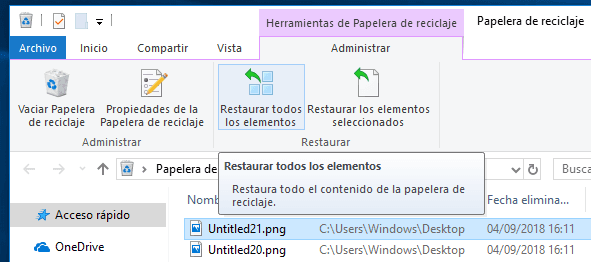
Passo 4. Rever os ficheiros recuperados e verificar se foram restaurados correctamente e se toda a informação é apresentada correctamente./p>
Método 2. Extracção de ficheiros eliminados irreversivelmente da cópia de segurança de Windows

Windows Back Up (OneDrive, File History, System Image, Recovery Disk) 💻⚙️🛡️
Caso não encontre os ficheiros apagados correctos na Lixeira de reciclagem, deverá utilizar os dados de backup ou software de recuperação de dados de terceiros para devolver os ficheiros apagados necessários. Nesta secção, mostramos-lhe como recuperar ficheiros apagados de uma cópia de segurança de Windows, previamente guardados por si. Se não guardar uma cópia de segurança, saltar para os métodos 4 e 5 no nosso manual para aprender como recuperar dados apagados, utilizando o software de recuperação de dados apagados.
Passo 1. Clique no botão Início localizado no canto inferior esquerdo do ambiente de trabalho no Barra de tarefas e abra o Windows menu principal do utilizador. Puxar o cursor para baixo na barra de deslocamento e encontrar a secção Serviço – Windows. Abrir o submenu e seleccionar a secção Painel de Controlo a partir da lista de aplicações disponíveis.
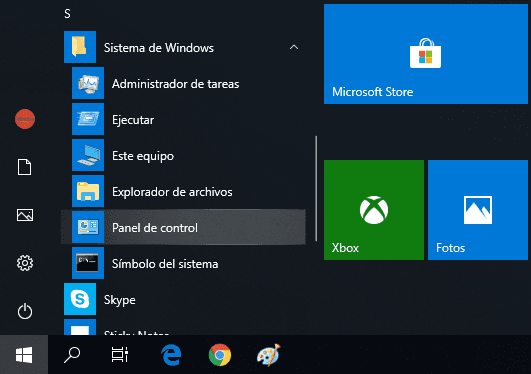
Passo 2. Na janela aberta Painel de Controlo, encontrar e abrir a secção Cópia de segurança e restauro (Windows 7).
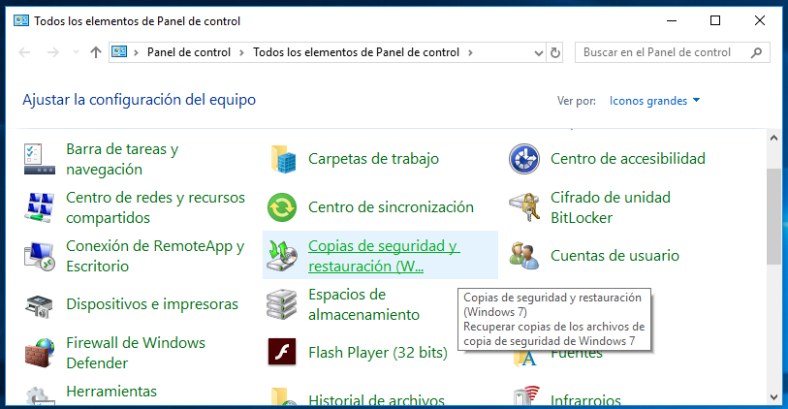
Passo 3. Na janela seguinte, desça o cursor da barra de deslocamento para a secção Restaurar e clique no botão Restaurar os meus ficheiros.
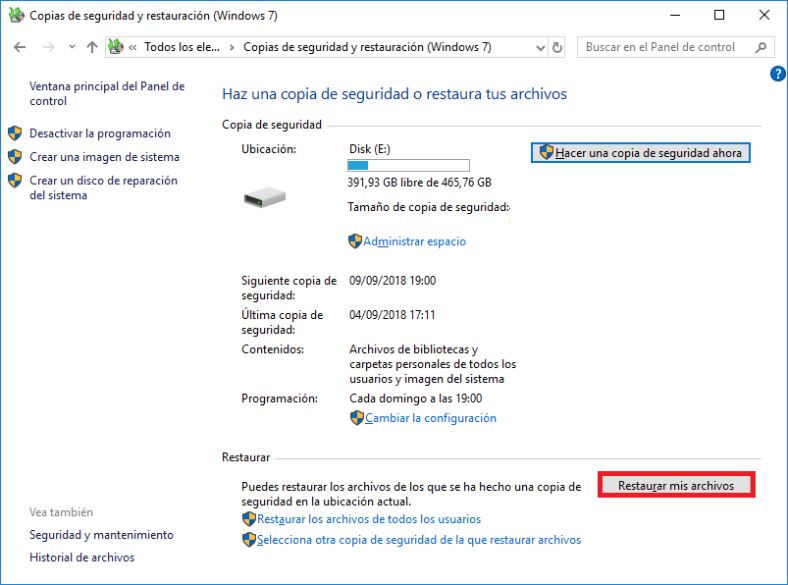
Depois pode seguir as instruções do assistente para restaurar ficheiros a partir da cópia de segurança. O procedimento de recuperação é bastante simples e não lhe causará quaisquer dificuldades peculiares.
Método 3. Restauração de dados apagados de lançamentos anteriores

🗄️ Cómo crear y restaurar una copia de seguridad Windows Server 🗄️
As versões anteriores, também referidas como cópias sombra, são as cópias de ficheiros ou pastas que são criadas no sistema operativo Windows como parte do ponto de recuperação. É outro tipo de cópia de segurança criada pelo sistema Windows. Se tiver tais cópias de segurança, pode tentar obter os ficheiros apagados desta forma. Esta é uma forma muito eficaz, e pode restaurar os seus ficheiros apagados com elevada probabilidade, desde que crie regularmente pontos de recuperação.
Passo 1. Abrir o explorador de ficheiros “Windows” e localizar a pasta que contém os ficheiros apagados.
Passo 2. Clicar com o botão direito do rato na pasta e, no menu de contexto aberto, seleccionar a secção Restaurar as versões anteriores.
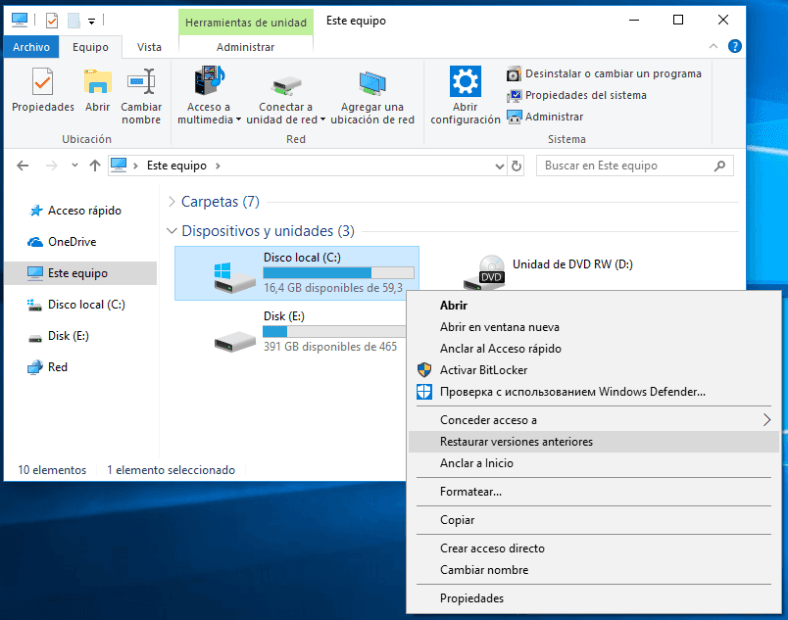
Passo 3. Agora pode ver a lista de versões anteriores disponíveis. Seleccione a versão que deseja restaurar e clique no botão Restaurar.
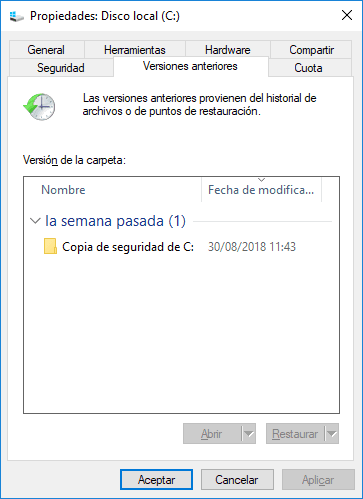
Método 4. Restauração de ficheiros a partir do disco rígido, utilizando software gratuito de restauração de dados
Se tentou as três primeiras soluções e não conseguiu recuperar os dados apagados com a sua ajuda, então pode tentar um software gratuito de recuperação de ficheiros. Na rede informática internacional Internet, pode encontrar freeware de diferentes produtores e tentar utilizá-lo para restaurar os seus ficheiros apagados. Quase todos os freeware têm capacidades semelhantes, por isso pode escolher o que quiser.
Tais programas têm uma vantagem inegável: são absolutamente gratuitos e não implicam quaisquer custos financeiros adicionais. Estão também prontos para utilização imediatamente após a instalação. No entanto, a funcionalidade de tais programas é substancialmente limitada. Não será possível aceder a várias ferramentas internas adicionais, os programas terão um limite para restaurar a quantidade final de dados, como regra, esta quantidade é suficiente para restaurar apenas um ou alguns pequenos ficheiros. Mas a principal desvantagem é a baixa percentagem de ficheiros detectados e recuperados.
| Nome do programa | Sistemas de arquivos | Tipos de mídia suportados | Principais funções | Tipo de licença |
|---|---|---|---|---|
| Recuva | FAT, NTFS | HDD, SSD, USB, cartões de memória | Solução fácil de usar para recuperar arquivos excluídos via Shift + Delete ou lixeira vazia | Gratuita, Pro paga |
| TestDisk | FAT, NTFS, ext2/3/4 | HDD, SSD, USB | Recuperação de partições perdidas e recuperação de discos não inicializáveis | Gratuita |
| PhotoRec | FAT, NTFS, ext2/3/4 | HDD, SSD, USB, cartões de memória | Recuperação de arquivos excluídos, incluindo fotos e documentos | Gratuita |
Se precisar de restaurar um pequeno ficheiro recentemente eliminado, então com um programa gratuito terá algumas, não grandes, hipóteses de sucesso. No entanto, deve lembrar-se que ao instalar o software no seu disco rígido, corre o risco de reescrever os ficheiros apagados e de os perder irreversivelmente. Portanto, se precisar de restaurar um ficheiro de volume significativo ou uma certa quantidade de ficheiros, salte para o método 5 no nosso manual.

💽 Recuperar datos después de eliminar o crear nuevas particiones 💽️
Método 5. Restaurar ficheiros apagados em Windows 10, utilizando software de restauração profissional.
A utilização do software profissional para recuperar dados apagados pode aumentar significativamente as suas hipóteses de recuperar com sucesso os ficheiros apagados pretendidos. Este método ajudará a recuperar ficheiros apagados do disco rígido do computador pessoal, vários tipos de cartões de memória, unidades USB de qualquer tamanho e produtores, bem como a recuperar com sucesso ficheiros após a eliminação completa de Lixeira de reciclagem e eliminação permanente.
Recomendamos a utilização de Hetman Partition Recovery – o software para restaurar vários tipos de dados em diferentes suportes, com suporte para todos os principais sistemas de ficheiros. Esta versão do programa é feita numa versão condicionalmente gratuita e fornece aos utilizadores uma versão experimental de conhecimento que tem todas as características de uma versão carregada que funciona igualmente bem em encontrar ficheiros apagados e perdidos e partições, para que possa experimentar todas as opções de recuperação antes de comprar o programa.
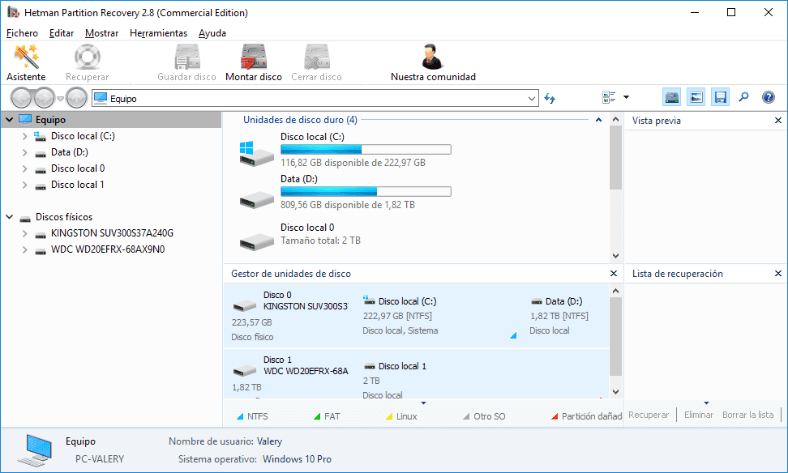
Descarregar o programa Hetman Partition Recovery e instalá-lo. Lembre-se de que o programa deve ser instalado noutro disco para evitar a reescrita acidental de ficheiros apagados.
Após o seu arranque, o programa irá digitalizar todos os dispositivos conectados e exibi-los na sua janela. A interface do programa assemelha-se no máximo à aparência externa das janelas do sistema operativo Windows, o que simplifica muito a sua utilização.
Seleccionar a partição necessária na janela principal do programa a verificar, depois verificar o tipo de verificação que o programa deve aplicar para procurar ficheiros apagados. Pode seleccionar Varrimento rápido ou definir Varredura completa para procurar toda a informação possível. Se apagou ficheiros recentemente, seleccione a opção Varrimento rápido para os restaurar.
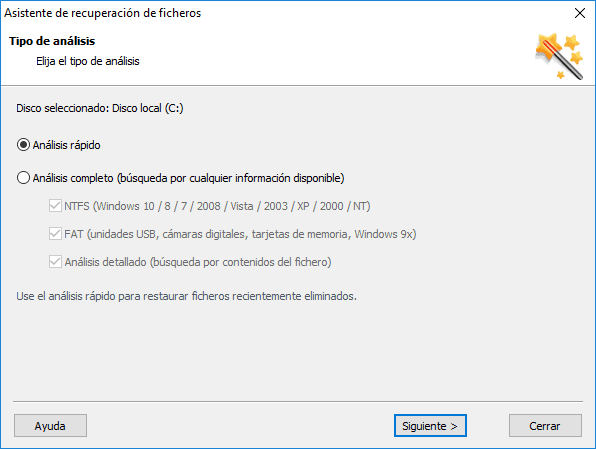
O processo de recuperação depende de vários factores e pode demorar de vários minutos a várias horas. Clique no botão Next e inicie o processo de digitalização do disco e recuperação dos ficheiros apagados.
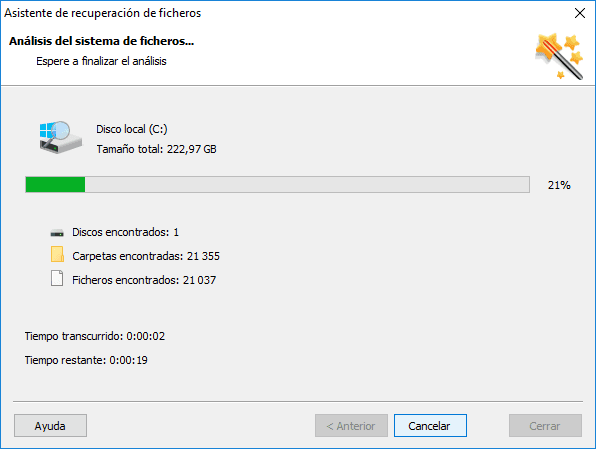
Depois todos os ficheiros e pastas encontrados serão reflectidos na janela do programa. Ao clicar em cada ficheiro, o programa utilizará a função interna Pré-visualização e mostrar-lhe-á o seu conteúdo para que possa escolher a melhor opção para o guardar mais tarde. Encontrar os ficheiros eliminados procurados e efectuar a sua recuperação, clicando no botão Recuperar localizado no campo abaixo dos separadores do menu principal.
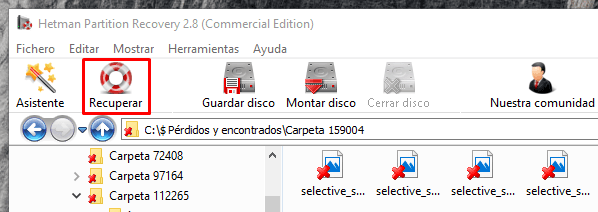
Em seguida, seleccione um dos quatro métodos de gravação oferecidos pelo programa para seleccionar e gravar o ficheiro restaurado (grupo de ficheiros)
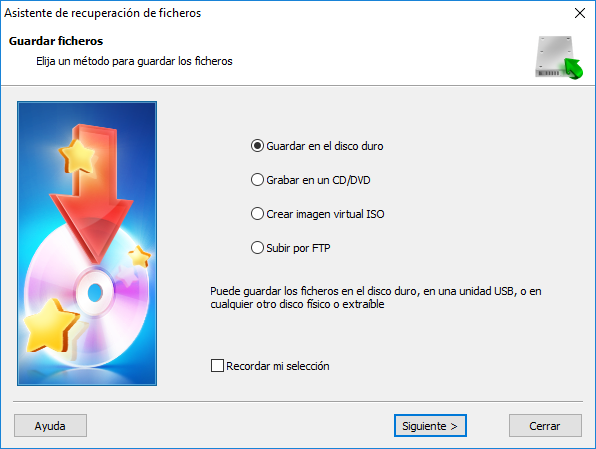
Agora vá ao local onde o seu ficheiro (ficheiros) está guardado e abra-o para verificar a integridade do ficheiro. Se o resultado final for adequado para si, então o processo de recuperação do ficheiro eliminado está terminado.
Método 6. Restauração de dados apagados num laboratório especializado
Outra forma possível de recuperar ficheiros apagados é chamar um serviço de laboratório especializado. Os especialistas desses laboratórios possuem conhecimentos, equipamento e condições suficientes para a recuperação dos ficheiros apagados.
No entanto, este método vai exigir de si um custo financeiro significativo, uma vez que o processo de recuperação dos ficheiros no laboratório é bastante dispendioso. Portanto, deve determinar antecipadamente se os seus dados apagados valem tais custos monetários excessivos.
Este método não lhe dá cem por cento de garantia de que os seus ficheiros eliminados serão totalmente restaurados, mas deverá, em qualquer caso, compensar os custos de restauração, mesmo com um resultado final negativo. Afinal, se os dados tiverem sido reescritos, então não será possível restaurá-los neste caso.
Portanto, se todas as soluções acima referidas não o ajudaram a recuperar os ficheiros apagados, então talvez valha a pena criá-los novamente ou aceitar a sua perda como um facto.
Portanto, se todas as soluções acima referidas não o ajudaram a recuperar os ficheiros apagados, então talvez valha a pena criá-los novamente ou aceitar a sua perda como um facto.

💻 Recuperación de datos después de reinstalar o restablecer Windows a su estado original ⚕️
Conclusão
Qualquer dado do utilizador requer um tratamento cuidadoso e responsável. Uma falha do sistema operativo causada por factores externos ou pelo impacto de programas maliciosos, acções erradas do próprio utilizador, pode levar à eliminação de dados importantes. No entanto, as ferramentas modernas permitem ao utilizador devolver os seus dados.
O sistema operativo Windows tem uma ferramenta integrada – a Lixeira de reciclagem para armazenar ficheiros apagados antes da sua destruição final. A verificação atempada da Lixeira de reciclagem irá ajudá-lo a evitar outras acções e irá restaurar instantaneamente os ficheiros apagados necessários.
Além disso, pode utilizar o serviço de cópia de segurança de dados incorporado, que também lhe permitirá restaurar ficheiros apagados, se fizer as suas configurações anteriores.
Ou o utilizador pode sempre utilizar o software profissional de terceiros para recuperar dados apagados e restaurar qualquer ficheiro independentemente a um custo mínimo.
Se tiver quaisquer perguntas ou comentários, deixe-os nos comentários do nosso artigo e nós responderemos de forma obrigatória.








